如何快速对ppt文件中的多张图片进行排版?
1、 第一步:打开PPT后,选中当前页面的四张图片。按住Ctrl键,依次点击每张图片完成全选,操作如图所示。
成品ppt在线生成,百种模板可供选择☜☜☜☜☜点击使用;

2、 第二步:1. 在工具栏中选择“开始”选项卡;2. 点击“版式”功能按钮,详情见下图。
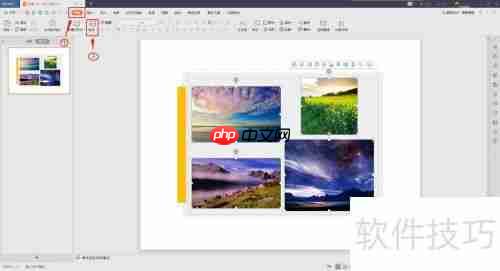
3、 第三步:依次点击“推荐排版”和“全部选择模板”,图中蓝色框出部分为已选中的排版样式。

4、 第四步:点击“应用”按钮,操作界面如下图所示。
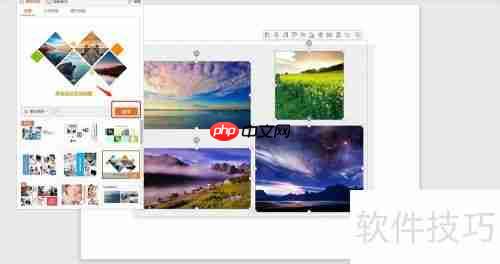
5、 此时,PPT中的四张图片将自动按照所选版式进行排列,最终效果如下图所示。

以上就是PPT文件中多张图片快速排版技巧的详细内容,更多请关注php中文网其它相关文章!

每个人都需要一台速度更快、更稳定的 PC。随着时间的推移,垃圾文件、旧注册表数据和不必要的后台进程会占用资源并降低性能。幸运的是,许多工具可以让 Windows 保持平稳运行。

Copyright 2014-2025 https://www.php.cn/ All Rights Reserved | php.cn | 湘ICP备2023035733号